生活中我们经常会使用录屏软件录制一些视频或教程,除了主画面外,录屏中往往还需要添加摄像头和图片内容,在金舟录屏大师中,我们可以很方便的对这些元素进行调整,下面就教大家如何操作。

首先打开金舟录屏大师,点击录制模式,选择需要录制的画面范围。
选择好要录制的画面后,点击录制画面调整。
点击下方的添加摄像头或添加图片即可增加画面元素,点击对应的元素可以对位置和大小进行调整。
完成视频元素的添加后,点击开始即可进行视频的录制。
生活中我们经常会在电脑上观看一些固定播出的节目,当遇到一些比较精彩的节目时,可能还会将节目画面录制下来,只是常规的录屏都需要手动操作,当我们不在电脑前就无法处理,这时候我们可以创建一个录制任务,让录屏软件自动录制。
首先打开金舟录屏大师,点击下方的创建任务。
在定时任务中输入任务名称,设置视频录制的开始结束时间,以及录制模式。
完成自动录屏设置后,就可以在下方的任务列表中查看到即将执行的录屏任务。
关键词: 金舟录屏大师 调整录制画面 自动录制视频 金舟录屏大师怎么自动录制视频

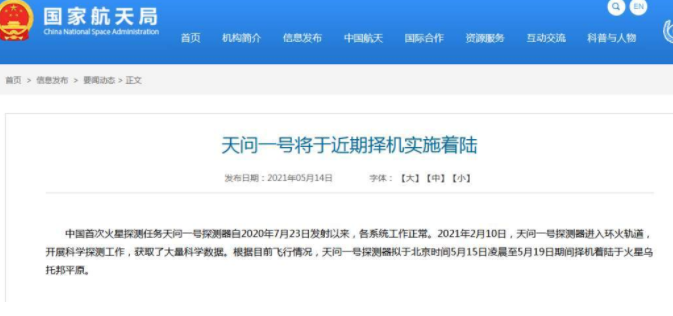


















 营业执照公示信息
营业执照公示信息